华为MateBookD笔记本重装win10系统图文教程
发布时间:2024-01-03 12:28:32
华为MateBookD笔记本重装win10系统图文教程
作为电脑小白,想要自学重装系统,要么阅读操作系统的安装通常伴随着官方文档和安装手册,了解每个步骤的背后原理,并熟悉术语和概念;要么就是找各种线上教程一一尝试,但无奈于这些教程并不是每个步骤都那么详细。对此,接下来小编就跟大家分享下华为MateBookD笔记本重装win10系统图文教程,大家参考以下内容就能够学会重装系统啦!

1、重装介质:一个16GB的空白u盘
2、系统版本:win10专业版
3、装机工具:电脑店u盘启动盘制作工具(点击链接下载)
二、u盘装系统准备工作
1、数据备份
重装系统将清除电脑上的所有数据,因此在开始之前务必备份重要的文件和资料。可以使用外部存储设备、云存储或网络传输工具来备份数据,确保不会丢失重要信息。
2、重新下载或备份自己的网卡驱动
注意!有些特殊网卡,重装系统后也许不会正确识别,咱们重装系统之后,什么都可以没有,但如果没有网络,会非常麻烦,建议大家提前准备好网卡驱动。
3、下载系统镜像
a.首先打开电脑浏览器搜索msdn,将其打开。
b.打开之后在左边找到操作系统点开,找到win10系统并点开。
c.点开之后需要复制下载链接,将其拷贝到迅雷下载里进行下载。
d.然后我们把链接复制到迅雷下载即可。
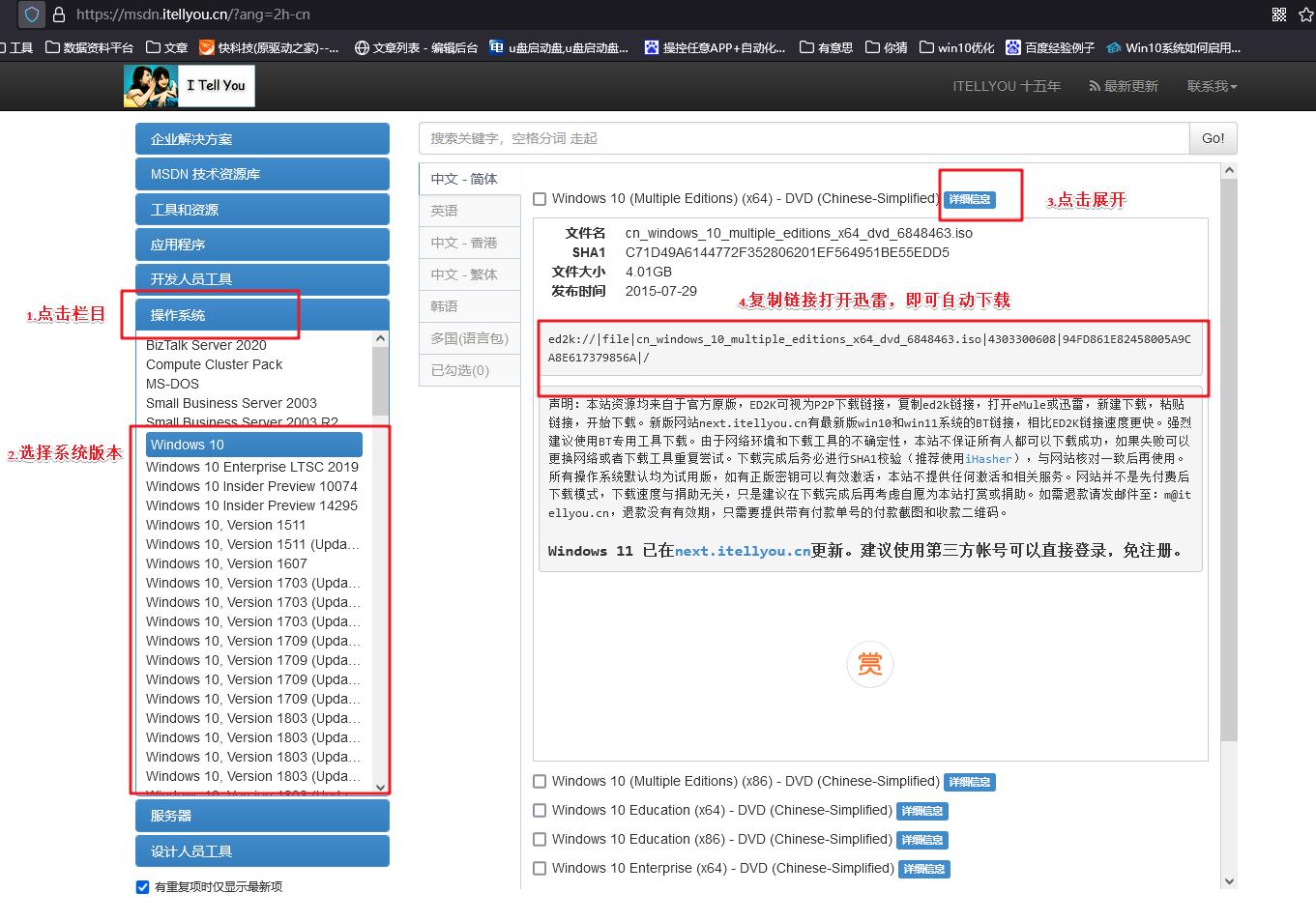
三、u盘装系统详细操作步骤
1、制作u盘启动盘
a.百度搜索【电脑店】进入官网,将栏目切换到【下载中心】,点击【立即下载】,即可下载电脑店u盘启动盘制作工具。
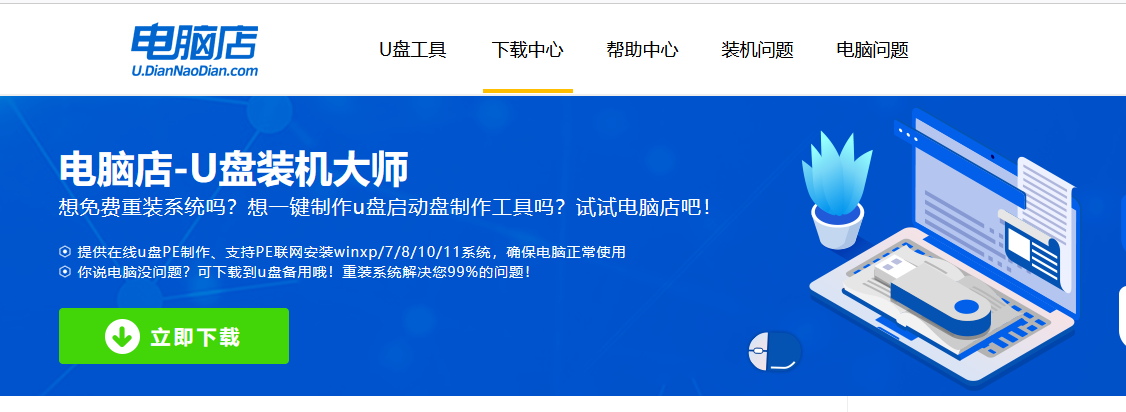
b.插入u盘,打开下载好的制作工具。
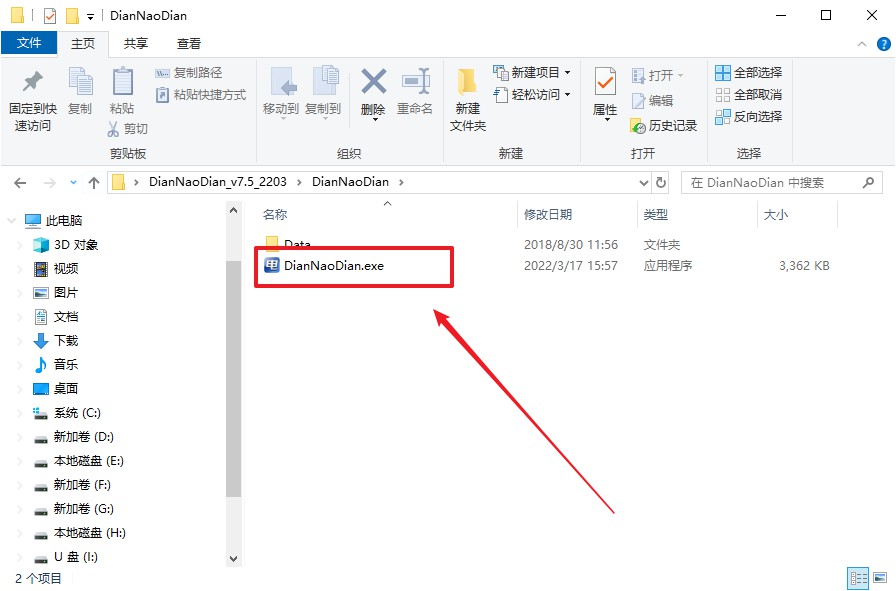
c.插入u盘,建议8G以上,不需要其他设置,默认点击【全新制作】。
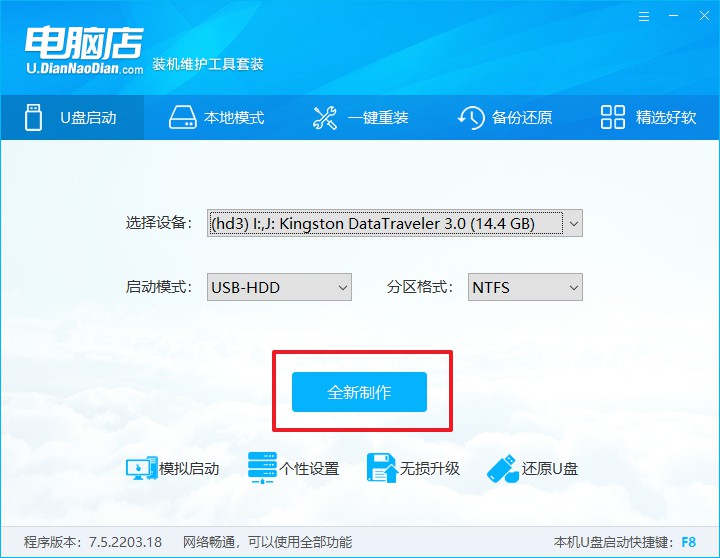
d.在弹窗中点击【确定】,等待制作完成即可。
2、设置u盘启动
a.在电脑店首页,输入重装电脑的相关信息,查询u盘启动快捷键。
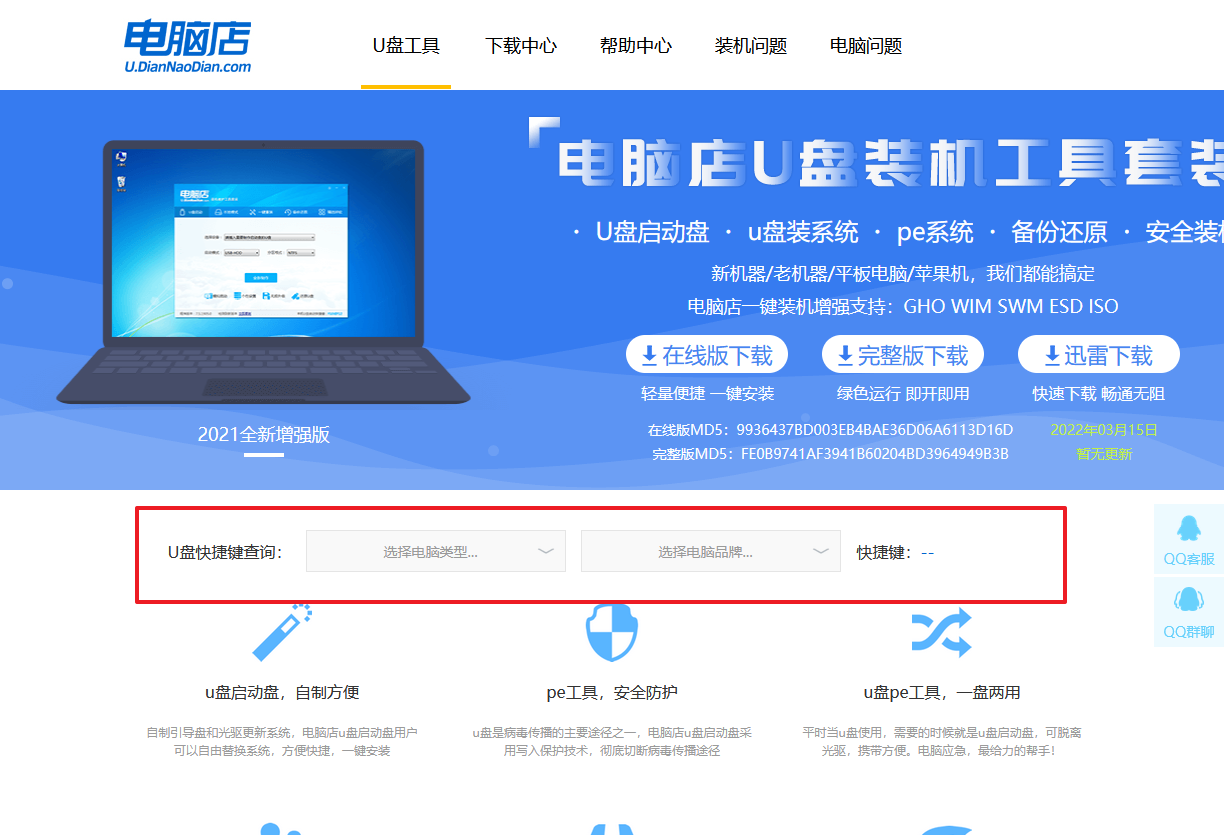
b.插入u盘后重启,等待屏幕出现画面,按下快捷键进入优先启动项设置界面。
c.在界面中,移动光标至u盘选项,回车即可。
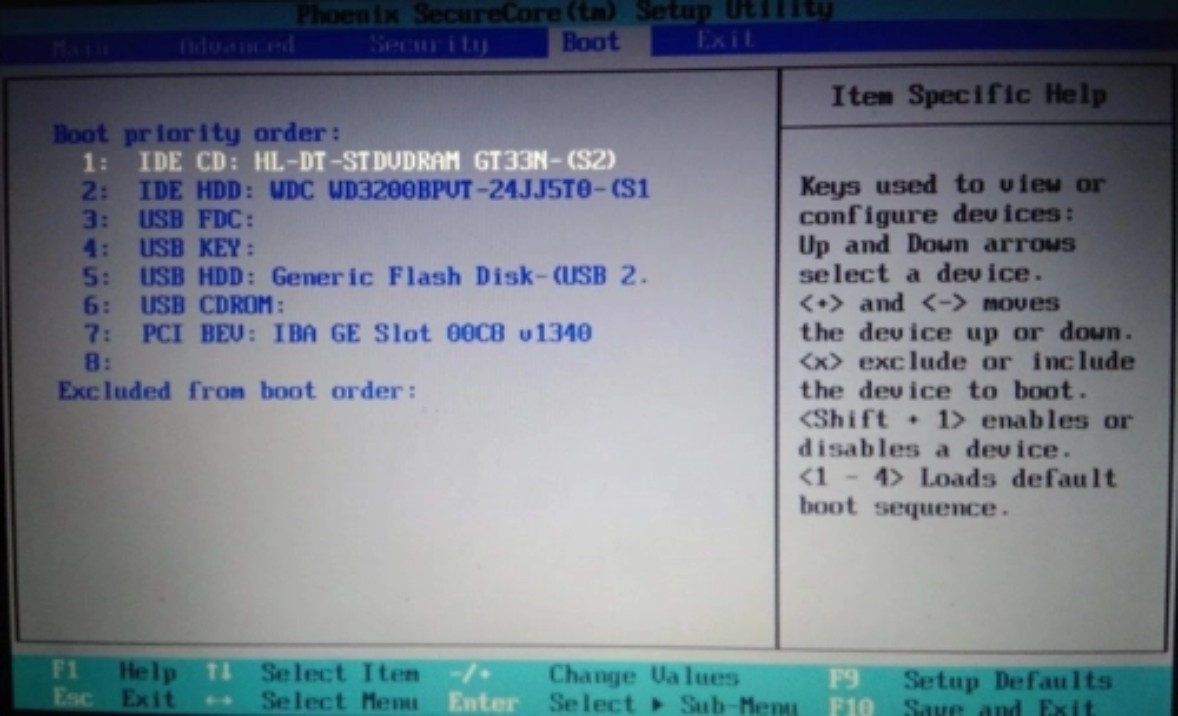
d.进入到主菜单,选择【1】启动win10 pe x64(大于2G内存)这一选项,回车。
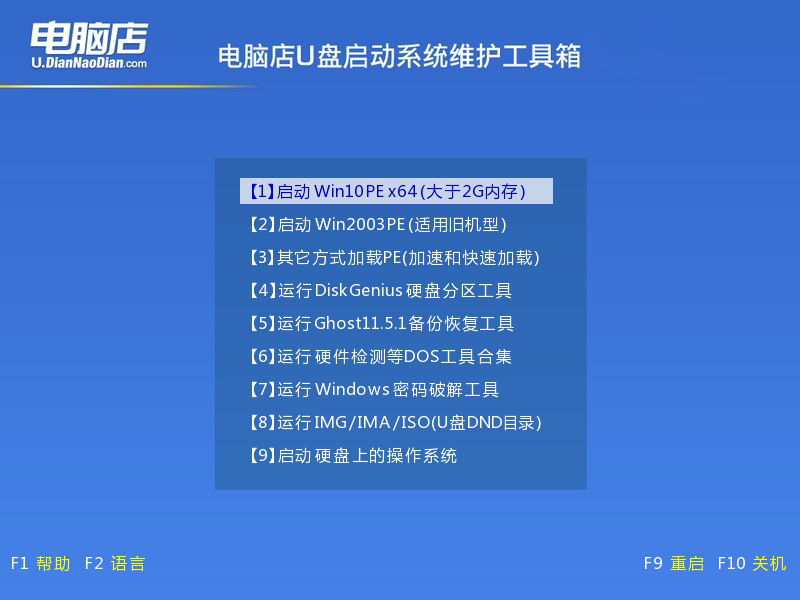
3、u盘装win10
a.u盘启动后即可进入电脑店winpe,双击打开【电脑店一键装机】。
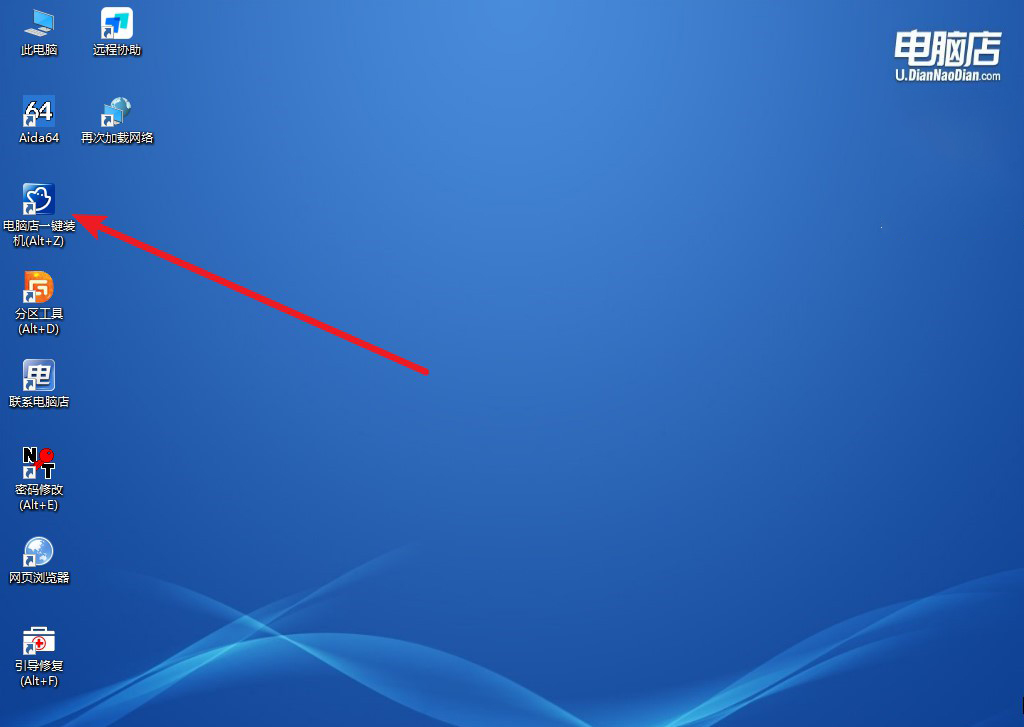
b.在窗口中选择操作方式,打开win10的镜像,以及勾选系统盘,点击【执行】。
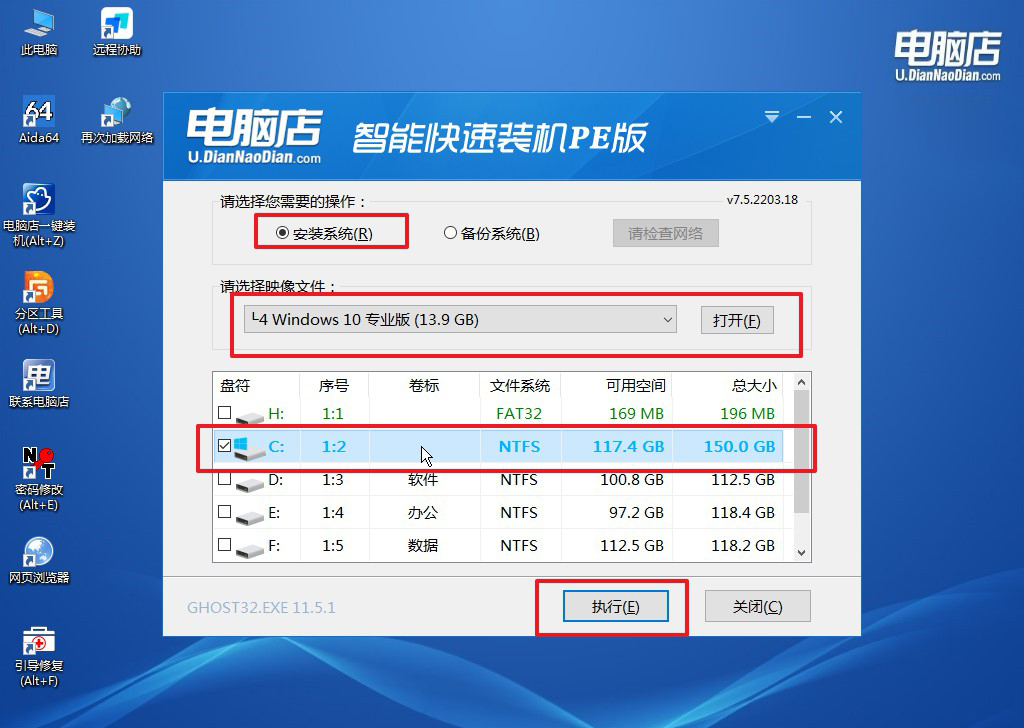
c.默认还原设置,勾选【完成后重启】,接下来就是等待安装完成了。
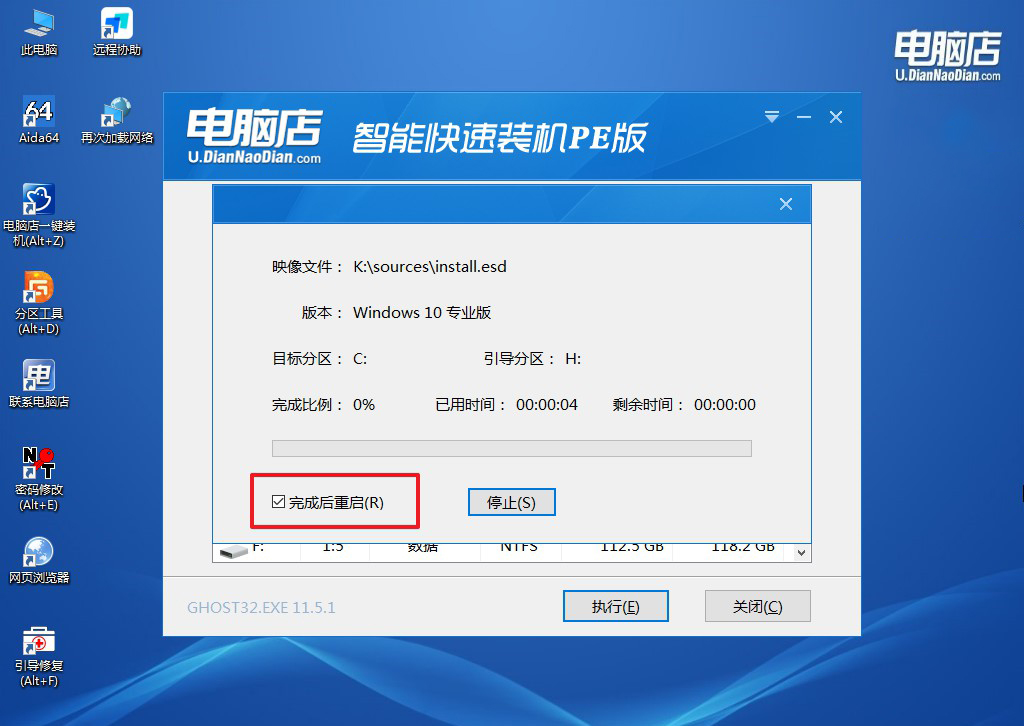
d.等待安装完成,部署好系统后就可以进入系统了。
四、u盘装系统常遇到的问题
1、电脑重装系统后开不了机怎么处理?
电脑重装系统后无法正常启动可能由多种原因引起。以下是一些可能的解决方法:
首先,您可以尝试进入计算机的安全模式。在开机时按下F8键(具体键位可能因计算机型号而异),选择“安全模式”或“安全模式与网络支持”以启动系统。如果安全模式可以正常启动,那么可能是某个驱动程序或软件引起了问题。您可以尝试卸载最近安装的软件或更新,并重启计算机。
如果安全模式也无法启动,您可以尝试使用系统恢复选项。在开机时按下F8键,选择“修复你的计算机”或类似选项,然后选择“系统恢复”来还原系统到之前的状态。
如果以上方法都无效,您可以考虑使用系统安装光盘或U盘进行修复。插入安装介质,重启计算机,并选择从光盘或U盘启动。选择“修复计算机”或“系统恢复”选项,然后按照提示进行操作。
最后,如果您对计算机硬件有一定了解,可以检查硬件连接是否正常,例如确保硬盘、内存条等都正确插入。如果有必要,可以尝试更换硬件部件或联系专业技术人员进行检修。
如果以上方法仍然无法解决问题,建议您寻求专业技术支持或咨询计算机维修专业人员,以获取更详细的帮助。
2、重装系统检测不到硬盘怎么办?
首先,请确保硬盘的电源线和数据线都已正确连接。有时,连接不良或松动可能导致系统无法检测到硬盘。您可以关闭计算机,重新插拔硬盘的电源线和数据线,然后重新启动计算机,看看是否解决了问题。
其次,检查BIOS或UEFI设置。在计算机启动时按下相应的键(通常是Del、F2或F10)以进入BIOS或UEFI界面。在设置中,确认硬盘是否被正确识别。如果硬盘未显示或设置为禁用状态,请启用它并保存更改,然后重启计算机。
如果您在BIOS或UEFI中看到硬盘但系统仍然无法安装,可能是因为缺少硬盘驱动程序。您可以尝试在制造商的官方网站上下载适用于您的硬盘型号的最新驱动程序,并将其保存到可引导的安装介质(如U盘)中,然后在安装过程中加载驱动程序。
如果上述方法均未解决问题,考虑检查硬盘的健康状态。您可以使用制造商提供的诊断工具,如硬盘自检工具,来检查硬盘是否有坏道或其他问题。如果硬盘存在硬件问题,可能需要更换硬盘。
最后,如果您对这些操作不够熟悉,建议寻求专业的计算机维修服务或与计算机制造商的技术支持联系,以获取详细的帮助和指导。他们可以根据您的具体情况提供更专业的解决方案。
华为MateBookD笔记本重装win10系统图文教程就跟大家分享到这里了。无论是深入阅读官方文档还是追随线上教程一步步实践,都是掌握这一技能的有效途径。在这个过程中,或许会遇到挑战,但不要担心,因为每一次的尝试都是对自身技能的提升。重装系统是一项有用的技能,让你更好地了解和掌控自己的电脑。接下来赶紧学习重装吧!

